蓝牙耳机与电脑怎么连接 电脑蓝牙耳机连接方法
更新时间:2023-09-28 12:51:44作者:yang
蓝牙耳机与电脑怎么连接,随着科技的不断进步,蓝牙耳机已经成为了我们日常生活中不可或缺的一部分,对于喜欢享受音乐、打电话或者观看视频的人来说,蓝牙耳机给予了更多的便利和自由。许多人在初次使用蓝牙耳机与电脑连接时可能会遇到困惑。究竟如何连接电脑与蓝牙耳机呢?在本文中我们将为大家详细介绍电脑蓝牙耳机的连接方法,帮助您轻松实现与电脑的无线连接。无需纠结于复杂的连接步骤,让我们一起探索如何更好地享受无线音乐的乐趣吧!
具体步骤如下
1、打开电脑开始菜单,找到设置选项并点击。

2、进入设置页面,点击“设备”。

3、在系统界面,点击“蓝牙和其他设备”。
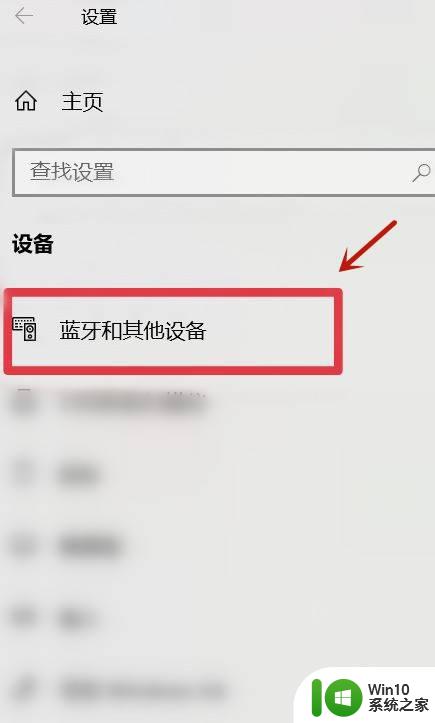
4、开启蓝牙,找到添加蓝牙或其它设备,并点击。如果电脑没有内置蓝牙,可以使用外接蓝牙装置。
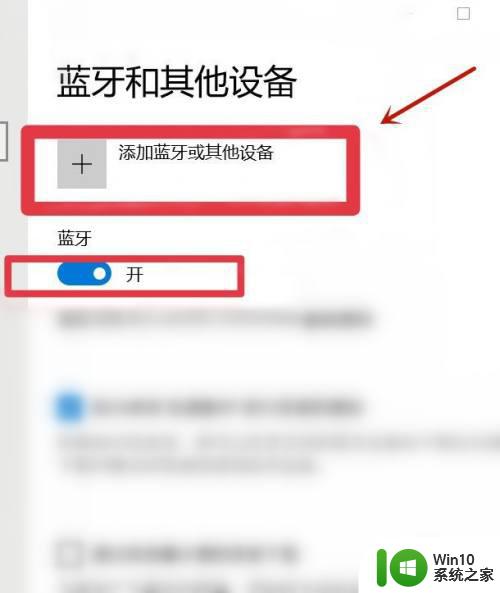
5、进入添加设备页面,点击蓝牙选项。
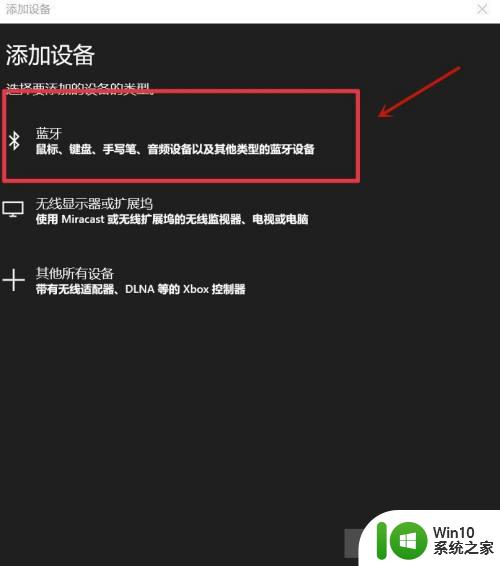
6、添加设备之后,等待蓝牙连接即可。
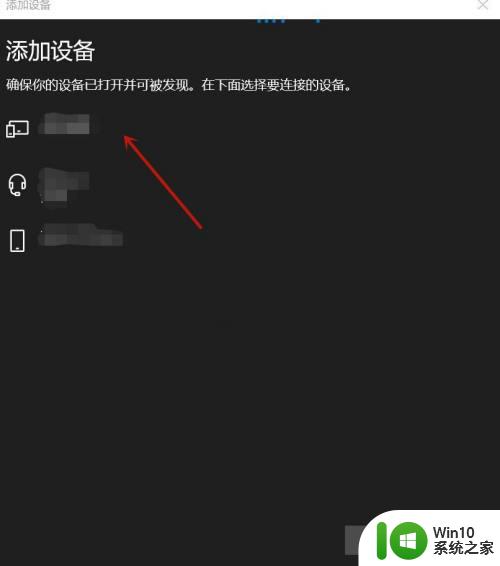
以上就是蓝牙耳机与电脑如何连接的全部内容,有需要的用户可以按照这些步骤进行操作,希望对大家有所帮助。
蓝牙耳机与电脑怎么连接 电脑蓝牙耳机连接方法相关教程
- 电脑如何连接无线耳机蓝牙 电脑怎么连接蓝牙耳机
- 电脑怎么连接无线蓝牙耳机 怎样用电脑连接蓝牙耳机
- 华硕笔记本怎么连接蓝牙耳机 华硕电脑蓝牙耳机连接方法
- 蓝牙耳机怎样连接电脑 台式电脑使用蓝牙耳机方法
- 电脑可以连蓝牙耳机吗 电脑蓝牙耳机连接教程
- 怎样让电脑连接蓝牙耳机 怎样才能连接蓝牙耳机
- 无线蓝牙耳机连接手机的方法 蓝牙耳机怎么连接手机
- 蓝牙耳机连接手机方法 手机连接无线蓝牙耳机方法
- 蓝牙耳机与电脑无法连接怎么办 电脑没有蓝牙设备如何使用蓝牙耳机
- 苹果电脑怎么连接蓝牙耳机 苹果电脑如何配对蓝牙耳机
- 台式电脑如何连接蓝牙耳机 台式电脑蓝牙耳机设置步骤
- 电脑连接蓝牙耳机听歌声音不同步怎么办 蓝牙耳机连接电脑一个耳机有声音一个没声音怎么解决
- U盘装机提示Error 15:File Not Found怎么解决 U盘装机Error 15怎么解决
- 无线网络手机能连上电脑连不上怎么办 无线网络手机连接电脑失败怎么解决
- 酷我音乐电脑版怎么取消边听歌变缓存 酷我音乐电脑版取消边听歌功能步骤
- 设置电脑ip提示出现了一个意外怎么解决 电脑IP设置出现意外怎么办
电脑教程推荐
- 1 w8系统运行程序提示msg:xxxx.exe–无法找到入口的解决方法 w8系统无法找到入口程序解决方法
- 2 雷电模拟器游戏中心打不开一直加载中怎么解决 雷电模拟器游戏中心无法打开怎么办
- 3 如何使用disk genius调整分区大小c盘 Disk Genius如何调整C盘分区大小
- 4 清除xp系统操作记录保护隐私安全的方法 如何清除Windows XP系统中的操作记录以保护隐私安全
- 5 u盘需要提供管理员权限才能复制到文件夹怎么办 u盘复制文件夹需要管理员权限
- 6 华硕P8H61-M PLUS主板bios设置u盘启动的步骤图解 华硕P8H61-M PLUS主板bios设置u盘启动方法步骤图解
- 7 无法打开这个应用请与你的系统管理员联系怎么办 应用打不开怎么处理
- 8 华擎主板设置bios的方法 华擎主板bios设置教程
- 9 笔记本无法正常启动您的电脑oxc0000001修复方法 笔记本电脑启动错误oxc0000001解决方法
- 10 U盘盘符不显示时打开U盘的技巧 U盘插入电脑后没反应怎么办
win10系统推荐
- 1 电脑公司ghost win10 64位专业免激活版v2023.12
- 2 番茄家园ghost win10 32位旗舰破解版v2023.12
- 3 索尼笔记本ghost win10 64位原版正式版v2023.12
- 4 系统之家ghost win10 64位u盘家庭版v2023.12
- 5 电脑公司ghost win10 64位官方破解版v2023.12
- 6 系统之家windows10 64位原版安装版v2023.12
- 7 深度技术ghost win10 64位极速稳定版v2023.12
- 8 雨林木风ghost win10 64位专业旗舰版v2023.12
- 9 电脑公司ghost win10 32位正式装机版v2023.12
- 10 系统之家ghost win10 64位专业版原版下载v2023.12